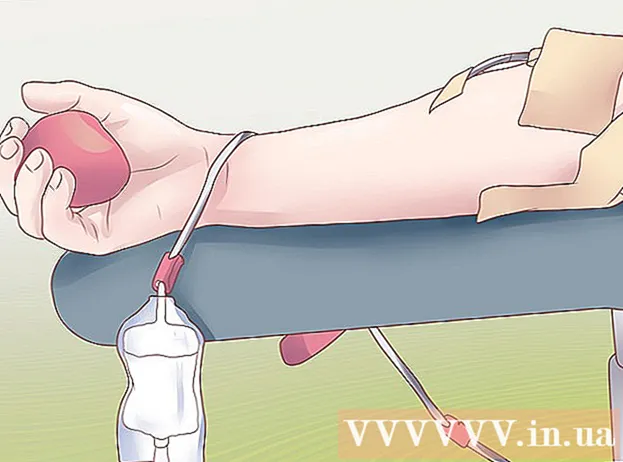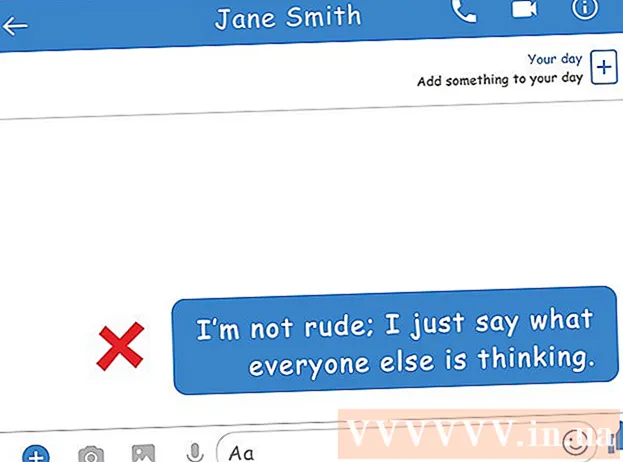نویسنده:
Janice Evans
تاریخ ایجاد:
24 جولای 2021
تاریخ به روزرسانی:
1 جولای 2024

محتوا
رایانه یک دستگاه پیچیده با اجزای متعدد است که باید بدون مشکل کار کند. فن های رایانه ای بخش مهمی از هر رایانه ای هستند زیرا با ایجاد جریان هوا به خنک کننده اجزا کمک می کنند. اگر رایانه شما بیش از حد داغ می شود یا نیاز به تعویض فن موجود دارید ، یک فن جدید نصب کنید که باعث کاهش دما و ساکت شدن رایانه می شود.
مراحل
قسمت 1 از 3: خرید فن
 1 مشخصات کیس کامپیوتر را بررسی کنید. دو اندازه اصلی فن های رایانه وجود دارد: 80 میلی متر و 120 میلی متر. این قاب همچنین می تواند از ابعاد دیگر مانند 60 میلی متر یا 140 میلی متر پشتیبانی کند. اگر مطمئن نیستید ، یکی از فن ها را بردارید و آن را با خود به فروشگاه سخت افزار ببرید تا اندازه آن را بدانید (یا خودتان اندازه بگیرید).
1 مشخصات کیس کامپیوتر را بررسی کنید. دو اندازه اصلی فن های رایانه وجود دارد: 80 میلی متر و 120 میلی متر. این قاب همچنین می تواند از ابعاد دیگر مانند 60 میلی متر یا 140 میلی متر پشتیبانی کند. اگر مطمئن نیستید ، یکی از فن ها را بردارید و آن را با خود به فروشگاه سخت افزار ببرید تا اندازه آن را بدانید (یا خودتان اندازه بگیرید). - امروزه در بیشتر موارد از فن های 120 میلی متری استفاده می شود.
- اگر یک فن قدیمی را با یک فن جدید جایگزین می کنید ، در نظر بگیرید که آیا فن جدید مقدار هوای لازم برای خنک کردن یک قطعه خاص را تولید می کند (این خارج از حوصله این مقاله است). اجزای خاصی مانند کارت گرافیک و پردازنده به خنک کننده نیاز دارند (این یک فن است که هوا را به هیت سینک هدایت می کند).
 2 به قاب کامپیوتر نگاه کنید. مکانهایی را پیدا کنید که بتوانید طرفداران اضافی در آنها نصب کنید. به طور معمول ، فن ها را می توان در پشت ، کنار ، بالا و جلوی شاسی نصب کرد. هر شاسی پیکربندی مختص به خود را برای محل قرار گیری فن ها و حداکثر تعداد فن آنها دارد.
2 به قاب کامپیوتر نگاه کنید. مکانهایی را پیدا کنید که بتوانید طرفداران اضافی در آنها نصب کنید. به طور معمول ، فن ها را می توان در پشت ، کنار ، بالا و جلوی شاسی نصب کرد. هر شاسی پیکربندی مختص به خود را برای محل قرار گیری فن ها و حداکثر تعداد فن آنها دارد.  3 در صورت امکان طرفداران بزرگ انتخاب کنید. اگر می توانید پنکه هایی با اندازه های مختلف را در کیس خود جا دهید ، پنکه های بزرگ همیشه بر فن های کوچک ترجیح داده می شوند. فن های 120 میلی متری به طور قابل توجهی بی صدا هستند و همچنین جریان هوا بیشتری را ایجاد می کنند و باعث کارآیی بیشتر آنها می شود.
3 در صورت امکان طرفداران بزرگ انتخاب کنید. اگر می توانید پنکه هایی با اندازه های مختلف را در کیس خود جا دهید ، پنکه های بزرگ همیشه بر فن های کوچک ترجیح داده می شوند. فن های 120 میلی متری به طور قابل توجهی بی صدا هستند و همچنین جریان هوا بیشتری را ایجاد می کنند و باعث کارآیی بیشتر آنها می شود.  4 طرفداران مختلف را مقایسه کنید. برای انجام این کار ، مشخصات و نظرات آنها را در مورد آنها بخوانید. به دنبال طرفداران مطمئن و آرام باشید. عموماً طرفداران ارزان قیمت هستند و می توانید از خرید چهار فن به طور همزمان سود ببرید. در اینجا محبوب ترین تولیدکنندگان فن وجود دارد:
4 طرفداران مختلف را مقایسه کنید. برای انجام این کار ، مشخصات و نظرات آنها را در مورد آنها بخوانید. به دنبال طرفداران مطمئن و آرام باشید. عموماً طرفداران ارزان قیمت هستند و می توانید از خرید چهار فن به طور همزمان سود ببرید. در اینجا محبوب ترین تولیدکنندگان فن وجود دارد: - استاد کولر ؛
- Evercool ؛
- سرد شدن عمیق ؛
- Corsair؛
- ترمالتیک
 5 بین یک فن معمولی یا یک فن با نور پس زمینه یکی را انتخاب کنید. اگر می خواهید کمی کیف خود را زیبا کنید ، پنکه هایی با نور پس زمینه بخرید. آنها قاب را در رنگ های مختلف روشن می کنند ، اما هزینه آنها کمی بیشتر است.
5 بین یک فن معمولی یا یک فن با نور پس زمینه یکی را انتخاب کنید. اگر می خواهید کمی کیف خود را زیبا کنید ، پنکه هایی با نور پس زمینه بخرید. آنها قاب را در رنگ های مختلف روشن می کنند ، اما هزینه آنها کمی بیشتر است.  6 مطمئن شوید فن هایی که انتخاب می کنید با اتصالات برق شاسی کامپیوتر مطابقت داشته باشند. برای انجام این کار ، کیس را باز کرده و کابل های تامین کننده فن ها را بررسی کنید. متداول ترین اتصال برق Molex (3 پین و 4 پین) است. برخی از فن ها دارای چندین کانکتور برق هستند ، اما مطمئن شوید که با کانکتورهای مورد شما سازگار هستند. اگر می خواهید سرعت فن را کنترل کنید ، آن را به مادربرد خود وصل کنید (هدر 3 پین یا 4 پین).
6 مطمئن شوید فن هایی که انتخاب می کنید با اتصالات برق شاسی کامپیوتر مطابقت داشته باشند. برای انجام این کار ، کیس را باز کرده و کابل های تامین کننده فن ها را بررسی کنید. متداول ترین اتصال برق Molex (3 پین و 4 پین) است. برخی از فن ها دارای چندین کانکتور برق هستند ، اما مطمئن شوید که با کانکتورهای مورد شما سازگار هستند. اگر می خواهید سرعت فن را کنترل کنید ، آن را به مادربرد خود وصل کنید (هدر 3 پین یا 4 پین).
قسمت 2 از 3: باز کردن پرونده
 1 کامپیوتر خود را خاموش کرده و آداپتور AC را از برق جدا کنید.
1 کامپیوتر خود را خاموش کرده و آداپتور AC را از برق جدا کنید. 2 شارژهای باقیمانده را دور بریزید. برای انجام این کار ، دکمه پاور را حداقل ده ثانیه نگه دارید.
2 شارژهای باقیمانده را دور بریزید. برای انجام این کار ، دکمه پاور را حداقل ده ثانیه نگه دارید.  3 پنل کناری را باز کنید. برای دسترسی به قسمت داخلی کیس ، باید پانل کناری کامپیوتر روبروی مادربرد را بردارید. پیچ های محافظ صفحه جانبی را برداشته و آن را بردارید. در برخی موارد ، پانل های جانبی با چفت های مخصوص ثابت می شوند.
3 پنل کناری را باز کنید. برای دسترسی به قسمت داخلی کیس ، باید پانل کناری کامپیوتر روبروی مادربرد را بردارید. پیچ های محافظ صفحه جانبی را برداشته و آن را بردارید. در برخی موارد ، پانل های جانبی با چفت های مخصوص ثابت می شوند. - صفحه جانبی روبروی مادربرد معمولاً در سمت چپ است.
- پانل های جانبی با پیچ یا قفل با تنظیمات مختلف ثابت می شوند.
 4 خود را زمین گیر کنید. همیشه قبل از دست زدن به قطعات کامپیوتر ، تخلیه الکترواستاتیک را دور بریزید. تخلیه الکترواستاتیک می تواند به اجزاء آسیب جدی برساند. بنابراین ، از یک دستبند الکترواستاتیک استفاده کنید یا فقط یک شی فلزی را لمس کنید.
4 خود را زمین گیر کنید. همیشه قبل از دست زدن به قطعات کامپیوتر ، تخلیه الکترواستاتیک را دور بریزید. تخلیه الکترواستاتیک می تواند به اجزاء آسیب جدی برساند. بنابراین ، از یک دستبند الکترواستاتیک استفاده کنید یا فقط یک شی فلزی را لمس کنید. - هنگام کار با قطعات رایانه ، تخلیه الکترواستاتیک را حذف کنید.
 5 دریچه ها را پیدا کنید. در هر صورت ، چندین سوراخ می تواند وجود داشته باشد. آنها می توانند در پشت ، جلو ، کنار و بالای قاب قرار گیرند.
5 دریچه ها را پیدا کنید. در هر صورت ، چندین سوراخ می تواند وجود داشته باشد. آنها می توانند در پشت ، جلو ، کنار و بالای قاب قرار گیرند.  6 اتصالات برق را روی مادربرد قرار دهید. به عنوان یک قاعده ، فقط دو مورد از آنها وجود دارد و آنها به عنوان CHA_FAN مشخص شده اند# یا SYS_FAN#... اگر اتصال دهنده های مناسب را پیدا نکردید ، اسناد مادربرد خود را بررسی کنید.
6 اتصالات برق را روی مادربرد قرار دهید. به عنوان یک قاعده ، فقط دو مورد از آنها وجود دارد و آنها به عنوان CHA_FAN مشخص شده اند# یا SYS_FAN#... اگر اتصال دهنده های مناسب را پیدا نکردید ، اسناد مادربرد خود را بررسی کنید. - اگر طرفداران بیشتری نسبت به اتصالات روی مادربرد دارید ، آنها را به منبع تغذیه (از طریق کانکتور مولکس) وصل کنید.
قسمت 3 از 3: نصب فن ها
 1 درک اثربخشی سیستم خنک کننده هوا. طرفداران نه تنها به قطعات کامپیوتر هوا می دهند (آنها کارآمدترین روش برای خنک کردن رایانه نیستند). طرفداران باید جریان هوا را در داخل شاسی ایجاد کنند - هوای سرد را بکشید و هوای گرم را بیرون دهید.
1 درک اثربخشی سیستم خنک کننده هوا. طرفداران نه تنها به قطعات کامپیوتر هوا می دهند (آنها کارآمدترین روش برای خنک کردن رایانه نیستند). طرفداران باید جریان هوا را در داخل شاسی ایجاد کنند - هوای سرد را بکشید و هوای گرم را بیرون دهید.  2 فن را بررسی کنید. فن ها جریان هوا را در یک جهت ایجاد می کنند ، که با فلش مشخص شده است (روی محفظه فن نشان داده شده است). به قاب طرفدار جدید نگاه کنید و یک پیکان روی آن پیدا کنید. جهت جریان هوا را نشان می دهد. اگر پیکان وجود ندارد ، به برچسب روی موتور فن نگاه کنید. جریان هوا معمولاً به سمت برچسب هدایت می شود.
2 فن را بررسی کنید. فن ها جریان هوا را در یک جهت ایجاد می کنند ، که با فلش مشخص شده است (روی محفظه فن نشان داده شده است). به قاب طرفدار جدید نگاه کنید و یک پیکان روی آن پیدا کنید. جهت جریان هوا را نشان می دهد. اگر پیکان وجود ندارد ، به برچسب روی موتور فن نگاه کنید. جریان هوا معمولاً به سمت برچسب هدایت می شود.  3 برای ایجاد جریان هوای مناسب ، فن ها را نصب کنید. برای انجام این کار ، فن ها را برای دمیدن و دمیدن هوا نصب کنید. بهتر است برای ایجاد یک نوع خلاء در داخل کیس ، فن های بیشتری برای دمیدن نصب کنید تا دمیدن. این تأثیر باعث می شود هوای سرد از هر دریچه ای وارد محفظه شود.
3 برای ایجاد جریان هوای مناسب ، فن ها را نصب کنید. برای انجام این کار ، فن ها را برای دمیدن و دمیدن هوا نصب کنید. بهتر است برای ایجاد یک نوع خلاء در داخل کیس ، فن های بیشتری برای دمیدن نصب کنید تا دمیدن. این تأثیر باعث می شود هوای سرد از هر دریچه ای وارد محفظه شود. - پنل پشتی. فن منبع تغذیه واقع در قسمت عقب شاسی طوری طراحی شده است که هوا را بیرون می دهد. بنابراین ، 1-2 پنکه دیگر را روی پنل پشتی نصب کنید ، که برای دمیدن کار می کند.
- پنل جلو. یک فن روی آن نصب کنید که روی دمیدن هوا کار می کند. می توانید فن دوم را در قسمت هارد دیسک نصب کنید (در صورت امکان).
- پنل کناری. یک فن روی آن نصب کنید که هوا را خارج کند. اکثر شاسی ها تنها از یک فن جانبی پشتیبانی می کنند.
- پنل بالایی. فن موجود در این پنل باید دمیده شود. تصور نکنید که باید هوا را از بین ببرید ، زیرا هوای گرم به سمت بالا افزایش می یابد - این امر به سادگی منجر به افزایش بیش از حد فن ها و کمبود فن های دمنده می شود.
 4 طرفداران را نصب کنید. برای انجام این کار ، از چهار پیچ (همراه با فن) استفاده کنید. فن را محکم ثابت کنید تا سر و صدا ایجاد نکند. پیچ ها را محکم کنید تا در صورت لزوم آنها را باز کنید.
4 طرفداران را نصب کنید. برای انجام این کار ، از چهار پیچ (همراه با فن) استفاده کنید. فن را محکم ثابت کنید تا سر و صدا ایجاد نکند. پیچ ها را محکم کنید تا در صورت لزوم آنها را باز کنید. - اطمینان حاصل کنید که کابل ها (از جمله کابل تامین کننده فن) در پره های فن گیر نمی کنند. در صورت لزوم ، کابل ها را با استفاده از اتصالات کابل به طرف بکشید.
- اگر در تعمیر فن با پیچ مشکل دارید ، آن را به سوراخ هوا بچسبانید و سپس فن را با پیچ ها ثابت کنید. چسب را روی اجزاء و مدارهای کوچک نچسبانید. به یاد داشته باشید که نوار را بعد از تعمیر فن جدا کنید.
 5 طرفداران را وصل کنید. دو فن را به کانکتورهای مادربرد و بقیه را به منبع تغذیه (از طریق کانکتور مولکس) وصل کنید.
5 طرفداران را وصل کنید. دو فن را به کانکتورهای مادربرد و بقیه را به منبع تغذیه (از طریق کانکتور مولکس) وصل کنید. - اگر فن ها به منبع تغذیه متصل هستند ، نمی توانید سرعت چرخش آنها را کنترل کنید (آنها با حداکثر سرعت کار می کنند).
 6 پرونده را ببندید. فرض بر این است که یک جریان هوا در داخل کیس برای خنک سازی اجزا ایجاد می شود و یک محفظه باز اجازه چنین جریانی را نمی دهد. به یاد داشته باشید که اجزای در موارد باز بسیار کم کارآمدتر خنک می شوند.
6 پرونده را ببندید. فرض بر این است که یک جریان هوا در داخل کیس برای خنک سازی اجزا ایجاد می شود و یک محفظه باز اجازه چنین جریانی را نمی دهد. به یاد داشته باشید که اجزای در موارد باز بسیار کم کارآمدتر خنک می شوند.  7 عملکرد فن ها را بررسی کنید. اگر طرفداران شما به مادربرد متصل هستند ، می توانید با وارد کردن BIOS بر عملکرد آنها نظارت کنید. همچنین می توانید سرعت فن را در BIOS تغییر دهید. از برنامه ای مانند SpeedFan برای کنترل سرعت فن در ویندوز استفاده کنید.
7 عملکرد فن ها را بررسی کنید. اگر طرفداران شما به مادربرد متصل هستند ، می توانید با وارد کردن BIOS بر عملکرد آنها نظارت کنید. همچنین می توانید سرعت فن را در BIOS تغییر دهید. از برنامه ای مانند SpeedFan برای کنترل سرعت فن در ویندوز استفاده کنید. - اگر فن ها به منبع تغذیه متصل هستند ، نمی توانید سرعت چرخش آنها را کنترل کنید (آنها با حداکثر سرعت کار می کنند).
 8 نظارت بر دمای اجزای کامپیوتر. هدف از نصب یا تعویض فن خنک کردن اجزای کامپیوتر است. برنامه نظارت بر دمای اجزا (به عنوان مثال SpeedFan) را بارگیری کنید. اگر رایانه شما بیش از حد گرم می شود ، باید مکان فن ها را تغییر دهید یا یک سیستم خنک کننده متفاوت نصب کنید.
8 نظارت بر دمای اجزای کامپیوتر. هدف از نصب یا تعویض فن خنک کردن اجزای کامپیوتر است. برنامه نظارت بر دمای اجزا (به عنوان مثال SpeedFan) را بارگیری کنید. اگر رایانه شما بیش از حد گرم می شود ، باید مکان فن ها را تغییر دهید یا یک سیستم خنک کننده متفاوت نصب کنید.